Основные неисправности мониторов и способы их устранения
Основные неисправности мониторов и способы их устранения
Рейтинг — 3.2 (голосов: 5)
Монитор может выйти из строя в самый неподходящий момент. Одни неполадки сильно специализированны и зависят от конкретной модели. Другие распространены и встречают почти у всех устройств. Ниже представлен список из ТОП 6 неисправностей мониторов.
Монитор не включается
Если попытки выключить и подключить заново не помогают, как и смена кабеля, то причина может быть выход из строя платы источника питания. Такое случается только если она встроена непосредственно в монитор.
Если у вас внешний источник питания, проблема устраняется просто: замена и монитор становится как новенький. Хуже, если внешнего источника питания нет. В этом случае монитор придется разобрать и самостоятельно заменить вышедшую из строя плату.
Обычно такая проблема возникает у старых мониторов, чей гарантийный срок подошел к концу.
Важно: перед ремонтов обязательно проверьте напряжение, поскольку высоковольтный конденсатор может нанести серьезные увечья если не успел разрядиться.
Мигает или гаснет изображение
Причина может быть как в неисправном блоке питания, так и в плохих или некачественно подсоединенном кабеле к разъему.
Хорошо, если проблема в кабеле. В этом случае достаточно его поправить или заменить. Если кабель подключен правильно, но изображение мигает, лучше проверить на другом мониторе. Если там все в порядке, проблема может в разъеме на корпусе монитора или блоке питания.
Проверьте разъем. Если с ним все в порядке, следует поменять блок питания.
Спонтанное выключение
Среди наиболее часто встречающихся причин:
- Вздутые электролиты.
- Наличие микротрещин в плате.
- Поломка микросхемы TL431.
Хотя звучит страшно, при наличии необходимых умений можно самостоятельно заменить неисправную деталь.
Обычно такие неполадки возникают сами собой со временем при работе с дешевыми мониторами. Чем ниже цена устройства, тем менее качественно оно сделано на заводе и тем выше вероятность такой поломки.
Чем ниже цена устройства, тем менее качественно оно сделано на заводе и тем выше вероятность такой поломки.
Важно: перед тем, как нести монитор техническим специалистам лучше проверить хорошо ли подключен кабель. Возможно, все дело в нем.
Отсутствует подсветка
При этом, изображение на мониторе видно, если поднести к нему яркий свет.
Чаще всего проблема возникает при неполадке с лампой подсветки или причина может крыться во все том же блоке питания.
Рекомендуется держать дома запасной блок питания для монитора. Если есть возможность, подключите и проверьте работу устройства после замены блока питания.
Если ошибка продолжает сохраняться, лучше заменить систему подсветки. Используйте решения на базе светодиодов. Они гораздо реже выходят из строя и в целом демонстрируют более высокую производительность.
Комплектующие со временем сами по себе выходят из строя, поэтому не стоит себя винить в таких проблемах с монитором.
Нарушения цветопередачи
Современные мониторы позволяют работать на профессиональном уровне с медиафайлами. Если вы привыкли к идеальной цветопередачи, которая перестала быть таковой, рекомендуется проверить драйвера на монитор.
Если вы привыкли к идеальной цветопередачи, которая перестала быть таковой, рекомендуется проверить драйвера на монитор.
Если они перестали работать, достаточно просто обновить. Операционная система имеет встроенные механизмы, которые позволяют ликвидировать данную неполадку.
Драйвера на монитор могут полететь при ошибках внутри операционной системы. После ликвидации проблемы с монитором рекомендуется проверить систему на другие ошибки.
Есть подсветка, но нет изображения
Другими словами, перед вами белый или серый экран.
Первое, что следует сделать — проверить кабели и источник видеосигнала. Если изображение появилось, проблема не с монитором, а с компьютером. Возможно, дело в видеокарте. В этом случае следует обязательно обратиться в сервисный центр.
Если все осталось как было, обратите внимание на блок питания. Вполне возможно, что пришло время его заменить.
Неполадка возникает при скачках напряжения в сети и тому подобных случайных проблемах.
Важно: иногда причиной подобного поведения монитора может быть слетевшая прошивка.
Заключение
Если вы хотите чтобы монитор проработал действительно долго, следите за блоком питания и защищайте устройство от скачком напряжения.
Также лучше воздержаться от покупок самых дешевых мониторов.
Поделиться новостью в соцсетях
« Предыдущая запись
Следующая запись »
Основные неисправности мониторов — Ремонт бытовой техники в Хабаровске
Основные неисправности мониторов и их внешние признаки от «Сервис-Комфорт»-Хабаровск
Основные поломки и неисправности делятся на несколько основных групп: неисправность блока питания, проблемы с матрицей, с инвертором, с лампой подсветки и проблемы со шлейфами.
Неисправность блока питания.
Очень просто – монитор не включается, горит индикатор, но нет изображе-ния.
Поломки и повреждения матрицы.
Вы, наверное, не раз видели разбитые жидкокристаллические экраны. Повреждаются они довольно легко – от удара об землю, при сильном надавливании на плоскость экрана и прочих причинах. Ремонту разбитая или повреждённая матрица не подлежит, можно только осуществить её замену. Внешними признаками повреждённой матрицы являются трещины на её поверхности или подтеки. Подбор и замену матрицы осуществляют в сервисных центрах. Учитывая то, что её стоимость довольно высокая, а сама операция тонкая, не рекомендуется проводить её в домашних условиях, либо поручать непроверенным мастерам.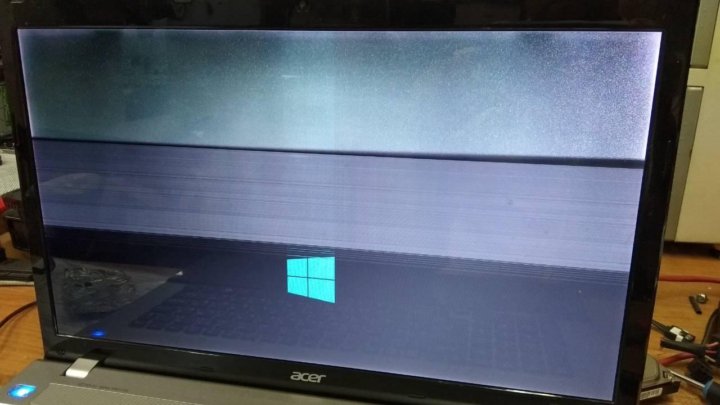
Выход из строя инвертора.
В структуре инвертора лежат два основных компонента – трансформатор и плата управления. Трансформатор выполняет основную функцию – он преобразовывает подаваемое напряжение в высоковольтное. Плата управления регулирует яркость изображения, осуществляет защиту от короткого замыкания и выполняет ещё ряд управляющих функций. В зависимости от того, какая часть вышла из строя, внешние признаки тоже отличаются.
При Выходе из строя трансформатора, экран не загорается. Иногда при этом слышны какие-то звуки. Трансформатор обычно меняется на новый в сервисном центре.
При поломке управляющей платы экран может не включаться или гаснуть через некоторое время после включения. В зависимости от неисправности плату можно починить или заменить.
Выход из строя лампы подсветки.
Лампа подсветки, как и любая другая лампа, имеет свой срок службы. Со временем она тускнеет и перегорает. Первыми признаками неисправности лампы является уменьшение яркости экрана и появление красноватого оттенка в изображении, особенно по углам. При перегорании лампы, изображение совсем перестаёт выводиться.
Со временем она тускнеет и перегорает. Первыми признаками неисправности лампы является уменьшение яркости экрана и появление красноватого оттенка в изображении, особенно по углам. При перегорании лампы, изображение совсем перестаёт выводиться.
Так как лампа подсветки является источником света для выводимого изображения, она находится под матрицей, являясь её часть. Поэтому замена лампы – очень тонкая операция, которую должны проводить только опытные специалисты с необходимым набором инструментов в идеально чистых условиях.
Проблемы со шлейфами.
Вся информация передаётся внутри корпуса монитора по шлейфам. Их повреждение или потеря контактов приводят к искажению или отсутствию изображения. При таком виде неисправности вначале проверяются контакты шлейфа, если это не помогло, меняется сам шлейф (если это возможно).
При любой поломке стоить помнить, что матрица одна из самых дорогих частей Вашего компьютера и одна из самых сложных по своему устройству. Ремонт её частей очень тонкая операция, не осуществимая в домашних условиях. Поэтому, если у вам нужен ремонт жк-мониторов – обращайтесь в сервисный центр. Помимо качественной диагностики, Вам обеспечат надёжный и качественный ремонт, подберут замену неисправному компоненту и дадут гарантию после ремонта.
Ремонт её частей очень тонкая операция, не осуществимая в домашних условиях. Поэтому, если у вам нужен ремонт жк-мониторов – обращайтесь в сервисный центр. Помимо качественной диагностики, Вам обеспечат надёжный и качественный ремонт, подберут замену неисправному компоненту и дадут гарантию после ремонта.
Если у Вашего монитора проявились одни из перечисленных основных неисправностей и требует срочный ремонт монитора в Хабаровске! Компания «Сервис-Комфорт» поможет в решение этой проблемы, произведя ремонт в сжатые сроки, на дому и в сервисном центре!
Что такое ореол монитора и как его исправить
Скопированная ссылка!
Даниэль Горовиц
|
3 марта 2021 г.
Хотя образ призрака может вызывать тревогу, ореолы на мониторе не пугают. Так что нет, вам не нужно включать Охотников за привидениями на быстрый набор. На самом деле это распространенная проблема с монитором. Чтобы узнать, как исправить ореолы монитора, мы начнем с понимания того, почему именно эти потусторонние изображения остаются на вашем экране, а также с рядом возможных решений.
Что такое ореол монитора?
Двоение изображения на мониторе возникает, когда артефакт изображения появляется в виде следа пикселей за движущимся объектом, почти как размытие при движении. Это называется ореолом, потому что он создает след изображения, который выглядит как призрак.
В отличие от подобных эффектов, таких как остаточное изображение или выгорание монитора, ореолы монитора не вызывают необратимых эффектов на вашем мониторе. Тем не менее, это все еще довольно раздражает, особенно при игре в игры с высокой графикой или онлайн-шутеры. И независимо от того, есть ли у вас светодиод или ЖК-дисплей, ореолы могут повлиять на вас.
Существует множество причин, по которым возникает ореол монитора, в том числе неисправный кабель монитора, неоптимизированные настройки монитора и даже другие устройства, мешающие подключению монитора к ПК.
Что вызывает ореолы монитора?
Двоение изображения на мониторе вызвано медленным временем отклика монитора по сравнению с тем, что происходит на экране. Из всех типов ЖК-мониторов фантомный монитор, скорее всего, будет панелью VA, поскольку у них более медленное время отклика по сравнению с типами панелей TN или IPS. Однако это не означает, что все панели мониторов VA вызывают ореолы монитора. На самом деле ореолы монитора вовсе не обязательно вызваны панелью монитора.
Из всех типов ЖК-мониторов фантомный монитор, скорее всего, будет панелью VA, поскольку у них более медленное время отклика по сравнению с типами панелей TN или IPS. Однако это не означает, что все панели мониторов VA вызывают ореолы монитора. На самом деле ореолы монитора вовсе не обязательно вызваны панелью монитора.
Что такое ореол в играх?
Дрожание монитора наиболее распространено и, возможно, наиболее неприятно в играх. Путешествуете ли вы по научно-фантастическому ландшафту Cyberpunk 2077 или уничтожаете врагов в Call of Duty: Black Ops Cold War , ореолы монитора могут вызвать искажения, которые испортят ваш игровой опыт. В играх ореолы монитора могут вызвать напряжение глаз и испортить игру, поскольку изображения выглядят так, как будто они накладываются друг на друга.
Чаще всего, если вы замечаете размытые следы пикселей в игровом мире, но не замечаете этих эффектов после выключения игры, причиной является ореол монитора. Чаще всего это происходит при игре в экшн-игры, спортивные игры и шутеры от первого лица, потому что ореолы монитора возникают, когда на экране появляется несколько быстро движущихся объектов.
Как устранить ореолы на мониторе
Научиться устранять ореолы на мониторе легко, если знать возможные варианты. В отличие от остаточного изображения или выгорания монитора, это не физическая проблема, поэтому маловероятно, что вам придется отправлять свой монитор техническому специалисту для его устранения.
Для начала вам нужно протестировать монитор, чтобы убедиться, что ореолы монитора не являются проблемой. После того, как вы определили проблему, вы можете использовать следующие шаги, чтобы исправить ореолы на вашем мониторе и играть в игры без проблем с частотой обновления изображения.
1. Проверка ореолов монитора
Первым шагом к устранению любой проблемы является ее диагностика. К счастью, выполнить тест на ореолы несложно. Перейдите на страницу Blur Busters UFO Motion Test и запустите тест ореолов монитора в своем браузере.
Если у вас нет проблем, вы увидите зеленый сигнал «Готово». Однако, если у вас есть какие-либо проблемы с ореолом монитора, вы увидите оранжевый сигнал с предложениями по устранению.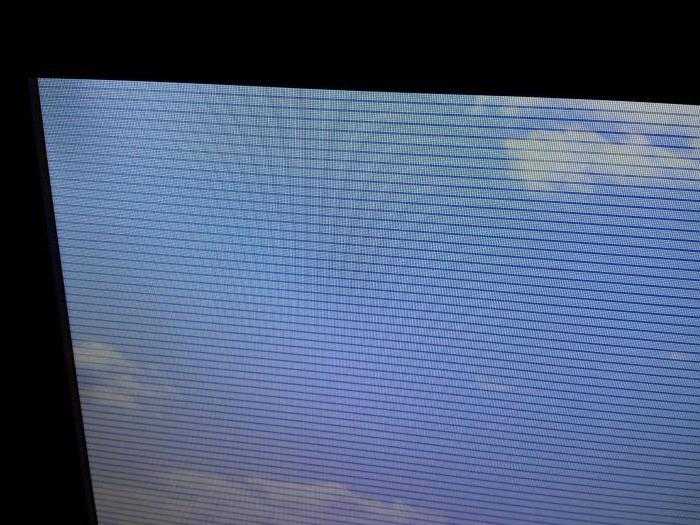 Инструмент также объяснит любые проблемы, связанные с количеством кадров в секунду, частотой обновления, пикселями на кадр и пикселями в секунду для вашего дисплея.
Инструмент также объяснит любые проблемы, связанные с количеством кадров в секунду, частотой обновления, пикселями на кадр и пикселями в секунду для вашего дисплея.
2. Включите функцию ускорения
Первым шагом в попытке устранить ореолы монитора является включение функции ускорения вашего устройства. У каждого производителя эта функция называется по-разному, но у большинства производителей мониторов она называется просто функцией овердрайва. Чтобы получить к нему доступ, выполните следующие действия:
- Доступ к экранному меню вашего монитора
- В меню активируйте функцию овердрайва
- Активация этой функции позволяет вам изменить уровень овердрайва в соответствии с частотой обновления вашего монитора
- Вы можете получить оптимальная производительность при выбранных вами настройках и устранение или уменьшение ореолов монитора
Игровые мониторы с технологией AMD FreeSync или NVIDIA® G-SYNC часто имеют функцию ускоренного включения автоматически, хотя при необходимости вы можете настроить ее вручную.
3. Настройте параметры монитора
Еще один простой способ устранить ореолы монитора? Отрегулируйте настройки монитора. Поскольку ореол монитора не обязательно является физической проблемой вашего устройства, изменение этих настроек может помочь.
В частности, обратите внимание на настройки с названиями Perfect Clear, Dynamic Contrast, Motion Smoothing и Noise Reduction. Все эти настройки, особенно при просмотре мультимедиа с более темными участками, могут способствовать появлению ореолов на мониторе. Поэкспериментируйте с их включением и выключением по одному, чтобы увидеть, уменьшают ли они эффект ореолов.
4. Проверьте подключенные устройства и кабели
Обычно проблемы с ореолом можно решить с помощью настроек монитора, но другим возможным объяснением может быть неисправный кабель или другие устройства, подключенные к вашему компьютеру. При проверке кабеля HDMI, DisplayPort™ или USB-C убедитесь в отсутствии износа или других повреждений.
Начните с ручного осмотра провода, проведя пальцами по всей длине шнура, чтобы увидеть, нет ли каких-либо участков, которые могут быть изношены. Это может привести к перегреву, что может снизить частоту обновления вашего монитора. Вы также можете устранить неполадки с кабелями, протестировав их на сменном кабеле, чтобы увидеть, уменьшит ли это проблему.
Вы также должны убедиться, что ореолы не вызваны устройствами, подключенными к вашему ПК. Это может произойти даже с некоторыми беспроводными технологиями, включая принтеры, динамики или даже модем. Иногда это простая проблема близости, что означает удаление этих устройств от вашего монитора, что может стабилизировать частоту обновления и уменьшить или устранить ореолы.
5. Обновите драйверы видеокарты
Если вы регулярно играете в игры, то, скорее всего, вы осознаете важность обновления драйверов видеокарты. Если вы не обновляете эти драйверы регулярно, возможно, ошибка или проблема совместимости является корнем проблемы ореолов. Обновление драйверов видеокарты также повысит производительность, а регулярное обновление поможет избежать других проблем с монитором.
Обновление драйверов видеокарты также повысит производительность, а регулярное обновление поможет избежать других проблем с монитором.
6. Проверьте видеопорт монитора
Если виновником являются не настройки монитора, не подключенное устройство, неисправный кабель или устаревший драйвер видеокарты, то причина ореолов, скорее всего, физическая. В этом случае в первую очередь нужно проверить видеопорт вашего монитора.
Если вы исчерпали все другие варианты и определили, что существует проблема с видеопортом монитора, возможно, вы не сможете решить эту проблему самостоятельно. Если ваш монитор находится на гарантии, вам следует отправить его в сервисный центр или проконсультироваться со специалистом. В противном случае вы можете принести его в магазин по ремонту компьютеров и надеяться, что они смогут заменить неисправные детали.
Если монитор не подлежит ремонту или ремонт слишком дорог, вы можете приобрести новое устройство. Если вы предпочитаете дисплей со всеми необходимыми возможностями подключения и потрясающим разрешением, монитор HP U28 4K HDR — отличный выбор. А для тех, кому нужен новый игровой монитор, игровой монитор HP OMEN 25 более чем отвечает всем требованиям благодаря высокой частоте обновления 165 Гц.
А для тех, кому нужен новый игровой монитор, игровой монитор HP OMEN 25 более чем отвечает всем требованиям благодаря высокой частоте обновления 165 Гц.
Резюме
Двоение изображения на мониторе не так страшно, как следует из названия, но все же может вызвать у вас головную боль. Это особенно досадная проблема для тех, кто использует свои ПК для работы с графикой, такой как редактирование видео, графический дизайн или редактирование изображений, а также для хардкорных геймеров, которые хотят получить максимальную производительность от своего ПК. К счастью, шаги по устранению ореолов монитора намного проще и дешевле, чем другие проблемы, такие как остаточное изображение и выгорание монитора.
Если вы считаете, что на вашем ПК возникают ореолы монитора, лучше всего протестировать проблему, чтобы подтвердить свои подозрения. Если тест на ореолы монитора подтверждает проблему, убедитесь, что вы устранили неполадки, выполнив описанные выше действия, прежде чем отправлять монитор в ремонт. Поскольку ореолы часто не являются физической проблемой вашего монитора, есть вероятность, что вы можете решить эту проблему самостоятельно, проведя небольшую детективную работу и применив несколько простых исправлений.
Поскольку ореолы часто не являются физической проблемой вашего монитора, есть вероятность, что вы можете решить эту проблему самостоятельно, проведя небольшую детективную работу и применив несколько простых исправлений.
Об авторе: Дэниел Горовиц является автором статей для HP® Tech Takes . Дэниел живет в Нью-Йорке и пишет для таких изданий, как USA Today, Digital Trends, Unwinnable Magazine и многих других СМИ.
Раскрытие информации: Наш сайт может получать долю дохода от продажи продуктов, представленных на этой странице.
Как долго служат мониторы?
Душан Станар
Содержание
Мониторы, как и другие устройства, имеют срок службы. Тем не менее, мы можем улучшить их срок службы, только придерживаясь нескольких мероприятий по техническому обслуживанию.
Знание среднего срока службы вашего монитора — это первый шаг к тому, чтобы продлить срок службы монитора. Второй совет — определите, как лучше всего использовать свой монитор, поддерживая его в наилучшем состоянии. Наконец, вам нужно знать признаки неисправного монитора.
Эта статья представляет собой полное руководство по сроку службы мониторов. Мы подробно обсудили средний срок службы мониторов с электронно-лучевой трубкой, ЖК-мониторов и так далее. Самое главное, мы включили способы, с помощью которых вы можете продлить срок службы вашего монитора.
Каков средний срок службы мониторов?
Срок службы мониторов обсуждается ниже.
Обратите внимание, что разные типы мониторов имеют разный срок службы.
Мониторы с электронно-лучевой трубкой (ЭЛТ)
Срок службы монитора с электронно-лучевой трубкой составляет от 20 000 до 30 000 часов. Эта продолжительность означает, что ваш ЭЛТ-монитор прослужит до 10 лет активного использования.
ЭЛТ-монитор имеет более короткий срок службы, поскольку в нем используются менее эффективные электронно-лучевые трубки. Кроме того, эти мониторы громоздки и имеют хрупкие узлы с низкой прочностью.
Жидкокристаллические мониторы (ЖК-мониторы)
Ожидается, что ЖК-мониторы прослужат дольше, чем ЭЛТ-мониторы. В зависимости от частоты использования и методов обслуживания типичный ЖК-монитор прослужит от 30 000 до 60 000 часов. Эта продолжительность составляет от 10 до 20 лет активного использования, учитывая, что вы используете монитор восемь часов в день.
Причиной увеличения срока службы ЖК-мониторов являются прочные и долговечные компоненты и использование более передовых технологий. В этом мониторе для получения света используется раствор жидких кристаллов в поляризованном материале.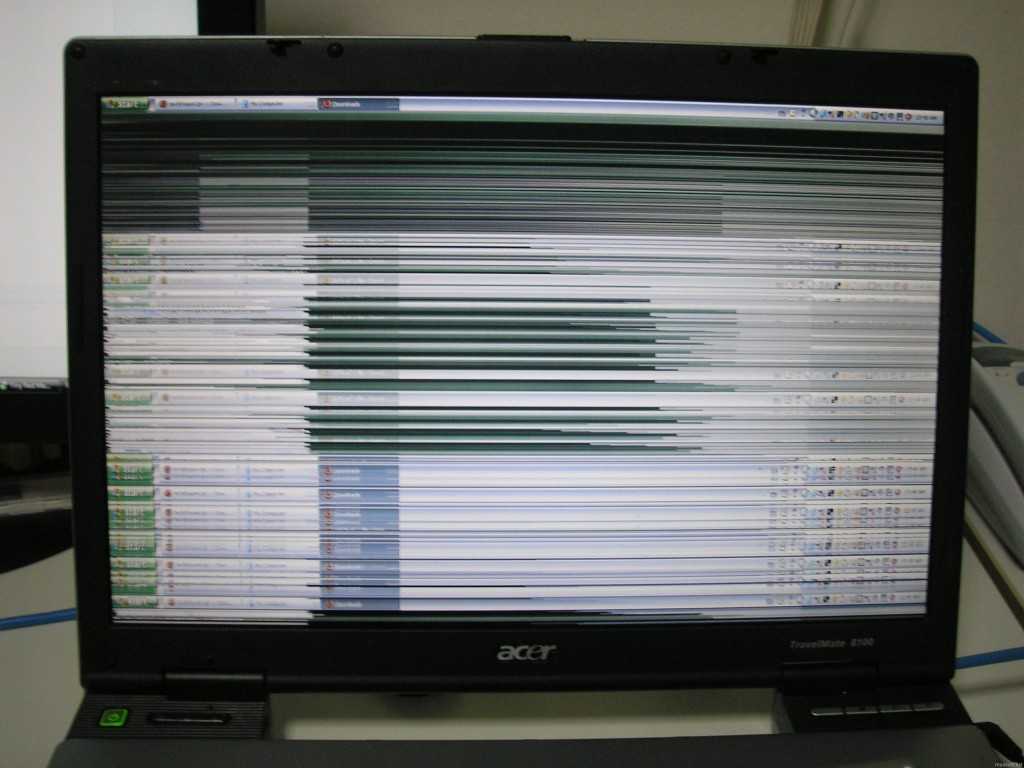
Срок службы упадет до 15 часов, если вы будете использовать его по 12 часов в день.
Вы поймете, что срок службы вашего ЖК-монитора истек, если вы заметите снижение уровня яркости, выцветание изображения по краям экрана, а оттенок подсветки стал желтоватым.
Светодиодные мониторы
Срок службы светодиодного монитора выше, чем у ЭЛТ-монитора и светодиодного монитора. В среднем срок службы составляет от 80 000 до 120 000 часов активного использования. Эта продолжительность составляет от 30 до 40 лет, если вы используете его по 8 часов каждый день.
Причиной длительного срока службы светодиодных мониторов является производство ярких дисплеев с низким энергопотреблением. Его технология экрана также эффективна в энергопотреблении, что увеличивает срок службы монитора.
Вы можете продлить срок службы вашего светодиодного монитора, используя его в рекомендуемых условиях. Поддерживайте рекомендованные по умолчанию яркость, контрастность и рабочие условия, чтобы свести к минимуму тепловыделение (узнайте, какой яркости должен быть ваш монитор).
OLED-мониторы
Мало что известно о сроке службы OLED-мониторов. Однако различные исследования и эксперименты показывают, что OLED-монитор может прослужить 100 000 часов активного использования. Эта продолжительность означает, что ваш OLED-монитор может прослужить 35 лет, если вы будете использовать его по 8 часов в день.
Срок службы вашего OLED-монитора во многом зависит от того, как вы его используете. Подвергание OLED-монитора суровым условиям работы ухудшает качество его компонентов, что приводит к преждевременному выгоранию. Длительные игровые сессии на этих мониторах также ограничивают срок их службы.
Какие факторы определяют срок службы мониторов?
Срок службы монитора компьютера зависит от перечисленных ниже факторов.
Материалы изготовления Долговечность
С общей точки зрения, любой монитор прослужит дольше, если он изготовлен из прочных и качественных материалов, при условии, что вы используете его в рекомендуемых условиях.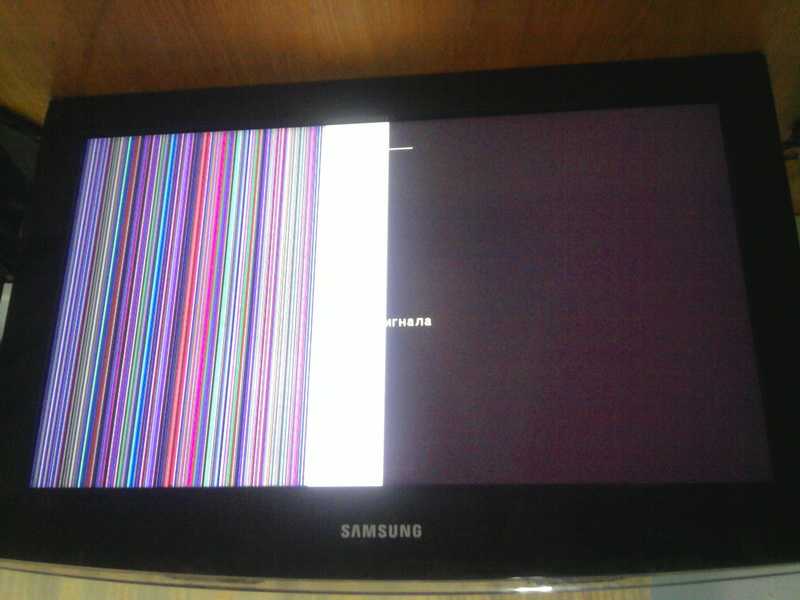
Электрические компоненты, дисплей и другие встроенные элементы должны быть прочными, чтобы ваш монитор прослужил дольше.
Продолжительность активного использования в день
Количество часов использования монитора в день может увеличить или уменьшить срок службы монитора компьютера. Среднее количество часов в день, в течение которых вы должны использовать свой монитор, составляет 8 часов. Поддержание активности монитора в течение более 8 часов может сократить срок его службы. Точно так же использование монитора менее 8 часов в день может увеличить его продолжительность при условии, что вы поддерживаете его в оптимальном состоянии.
Условия эксплуатации и техническое обслуживание
Использование монитора в рекомендованных условиях продлит срок его службы. Кроме того, соблюдение правил технического обслуживания также может увеличить срок службы.
В связи с этим вам следует часто протирать монитор мягкой тканью из микрофибры.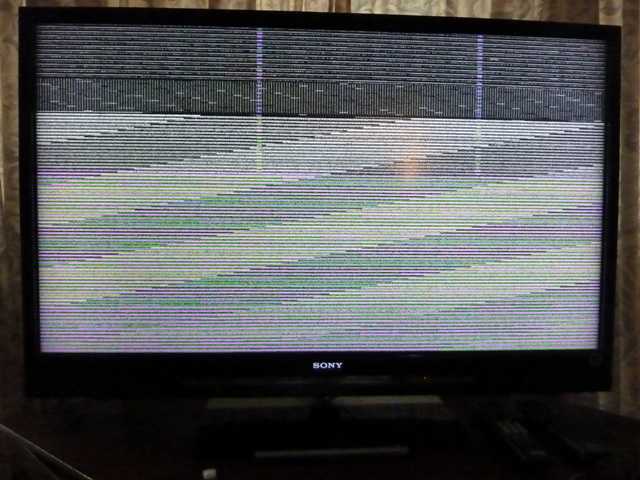 Также ремонтируйте монитор сразу же, как только заметите неисправность.
Также ремонтируйте монитор сразу же, как только заметите неисправность.
Советы по увеличению срока службы монитора
Ниже перечислены советы по увеличению срока службы монитора.
- Всегда соблюдайте рекомендуемые условия эксплуатации монитора, указанные производителем.
- Всегда проверяйте правильность подключения монитора во избежание вмешательства в электрическую систему.
- Поместите монитор в прохладное сухое место. Воздействие влаги повредит его компоненты, в том числе электрические компоненты, что сократит срок службы.
- Используйте низкую яркость. Также понизьте настройки гаммы и цвета, чтобы не перегорали лампочки подсветки.
- Не допускайте физического повреждения монитора. Не роняйте его, не садитесь на него и не давите на него слишком сильно.
- Время от времени открывайте монитор для очистки внутренних компонентов — стряхивайте пыль и грязь.
 Когда пыль соединяется с влагой, это может привести к короткому замыканию, поскольку они проводят электричество.
Когда пыль соединяется с влагой, это может привести к короткому замыканию, поскольку они проводят электричество. - Найдите способы уменьшить воздействие скачков напряжения на монитор. Вы можете использовать стабилизатор напряжения, чтобы исключить любые риски из-за скачков напряжения.
- Держите вентиляционные отверстия монитора открытыми. Вентиляционные отверстия расположены по бокам монитора. Когда они открыты, исключается накопление тепла в мониторе. Если вентиляционные отверстия забиты пылью, их можно удалить с помощью пылесоса или мягкой щетки.
- Избегайте частого включения и выключения монитора.
- Откалибруйте экранную заставку в сплошном черном режиме. Этот режим имеет низкое энергопотребление, а лампа подсветки ЖК-дисплея работает дольше. В этом режиме у вас не возникнет проблем с выгоранием.
- Не допускайте попадания жидкости на монитор. Пролитая вода и другие жидкости могут попасть во внутреннюю электрическую систему.
 Его контакт может привести к поражению электрическим током, что приведет к короткому замыканию. Вода также может образовывать ржавчину на внутренних металлических деталях, нарушая целостность компонентов.
Его контакт может привести к поражению электрическим током, что приведет к короткому замыканию. Вода также может образовывать ржавчину на внутренних металлических деталях, нарушая целостность компонентов.
Каковы признаки неисправности монитора?
Ниже перечислены признаки неисправности монитора.
Битые пиксели
Битые пиксели — это тупик для экрана монитора. Ваш экран может начать показывать пустые пиксели. Если с вашим монитором возникла такая проблема, у вас нет другого выбора, кроме как заменить его новым. Обратите внимание, что если вы не замените этот экран немедленно, у вашего монитора могут возникнуть другие серьезные проблемы.
Прожигание монитора
Если на вашем мониторе есть прожиг, на экране часто будет отображаться непреднамеренная графика. Вы можете решить проблему выгорания, поместив заставку точно в то место, где отображается графика. Вы также можете использовать программное обеспечение JScreenFix.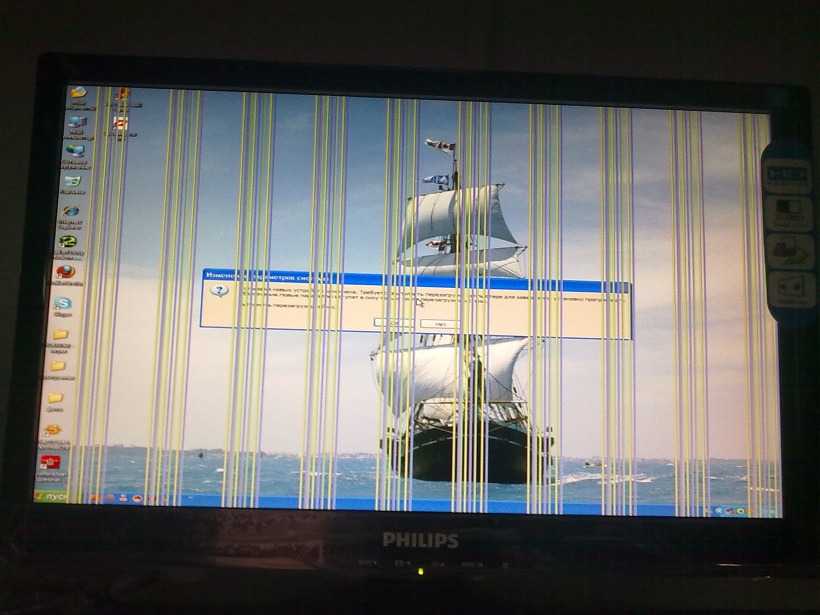
Непоследовательное поведение дисплея
Ваш монитор может вести себя необычно, когда срок его службы приближается к концу. Он может неожиданно включаться или выключаться, внезапно переходить в спящий режим и чаще показывать черный экран. Наиболее частая причина данной неисправности – неисправный блок питания.
Для решения этой проблемы вам потребуется заменить блок питания монитора.
Неисправный экран
Неисправный экран не отображает изображения или графику. Вместо этого он загорается, но показывает синий экран. Не следует путать эту проблему с черным экраном. Если экран черный, то проблема в блоке питания.
Неисправный экран также может иметь зеленоватый оттенок. Когда такое происходит, программное и аппаратное обеспечение вашего экрана неисправны.
Неисправный экран монитора With будет издавать хлопающий звук, в то время как ЖК-монитор может исчезнуть практически незаметно.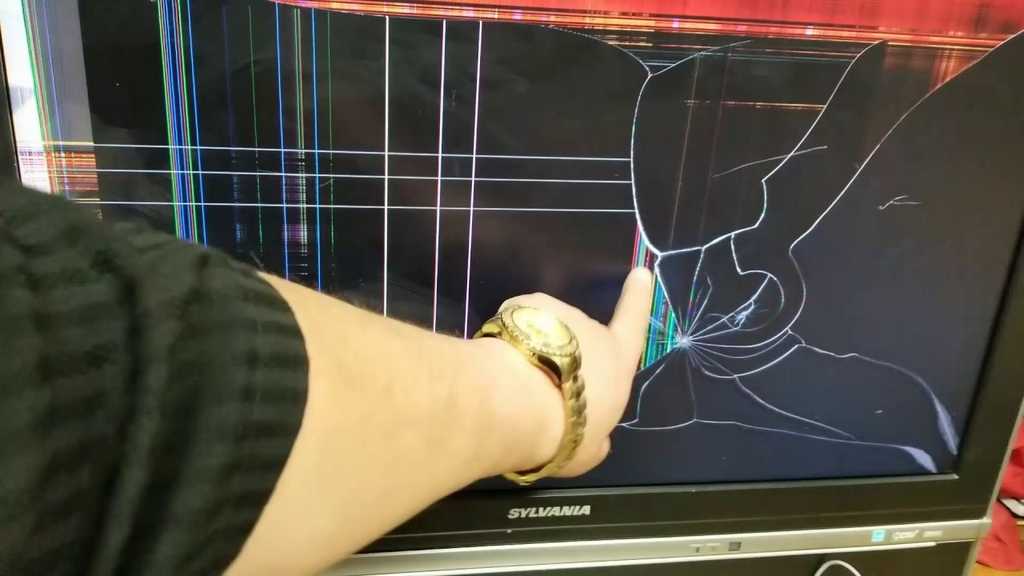
К другим признакам неисправного монитора относятся:
- Размытое изображение на экране.
- Низкая четкость дисплея.
- Затемнение экрана.
- Линии на экране (горизонтальные и вертикальные линии).
- Экран не загорается.
Как проверить неисправный монитор
Процесс проверки неисправного монитора описан ниже.
- Проверьте кабель питания, чтобы убедиться, что он правильно подключен и включен.
- Если питание включено, а монитор не работает, отсоедините кабель питания и подключите монитор другим кабелем.
- Если проблема не в источнике питания, отключите монитор и подключите к компьютеру другой монитор.
- Если второй монитор включается и работает правильно, основной монитор неисправен.
- Попробуйте починить монитор, следуя указаниям руководства пользователя.
 Если проблема слишком техническая, отнесите монитор техническому специалисту для осмотра и, возможно, ремонта.
Если проблема слишком техническая, отнесите монитор техническому специалисту для осмотра и, возможно, ремонта. - Замените монитор, если он не подлежит ремонту.
Часто задаваемые вопросы
Как часто следует менять монитор компьютера?
Компьютерные мониторы не имеют графика замены. Частота замены зависит от того, насколько хорошо вы используете монитор. При соблюдении рекомендуемых условий эксплуатации и соблюдении правил технического обслуживания монитор прослужит дольше, что избавит от необходимости его замены.
Как узнать, что ваш монитор неисправен?
Неисправные мониторы имеют много признаков. Вы можете сказать, что ваш монитор неисправен, когда он неожиданно включается и выключается, черный или синий дисплей или горизонтальные и вертикальные полосы на экране.
Как продлить срок службы монитора?
Вы можете продлить срок службы вашего монитора, соблюдая рекомендуемые условия эксплуатации, соблюдая правила обслуживания, снижая настройки яркости и гаммы, а также используя стабилизаторы напряжения.


 Когда пыль соединяется с влагой, это может привести к короткому замыканию, поскольку они проводят электричество.
Когда пыль соединяется с влагой, это может привести к короткому замыканию, поскольку они проводят электричество.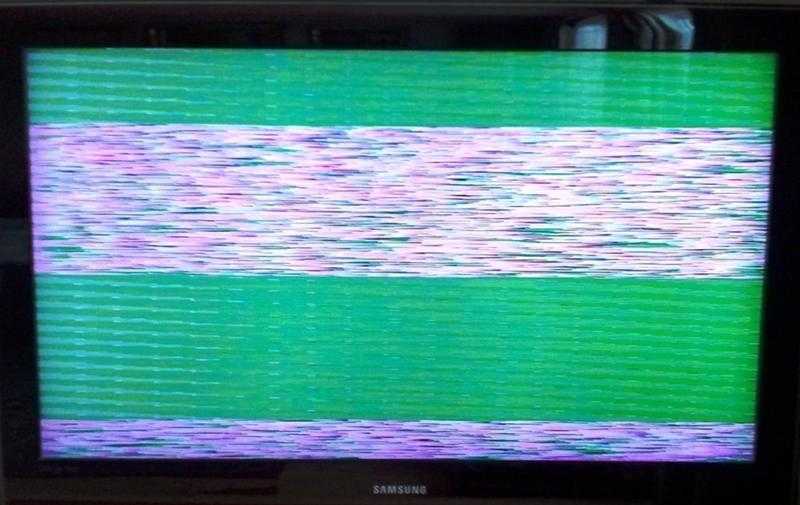 Его контакт может привести к поражению электрическим током, что приведет к короткому замыканию. Вода также может образовывать ржавчину на внутренних металлических деталях, нарушая целостность компонентов.
Его контакт может привести к поражению электрическим током, что приведет к короткому замыканию. Вода также может образовывать ржавчину на внутренних металлических деталях, нарушая целостность компонентов. Если проблема слишком техническая, отнесите монитор техническому специалисту для осмотра и, возможно, ремонта.
Если проблема слишком техническая, отнесите монитор техническому специалисту для осмотра и, возможно, ремонта.